- Comment réparer le plantage ou le non-fonctionnement de Netflix sur Hisense TV
- 1. Vérifiez les détails de votre compte
- 2. Mettez à jour l’application Netflix
- 3. Vérifiez les mises à jour logicielles sur votre téléviseur Hisense
- 4. Désinstallez l’application Netflix
- 5. Dépannez votre connexion WiFi
- 6. Utilisez un VPN
- 7. Réinitialiser les paramètres d’usine de votre téléviseur Hisense
- Conclusion
- Comment réinstaller Netflix sur mon téléviseur Hisense ?
- Comment mettre à jour le firmware de mon téléviseur Hisense ?
- Comment résoudre le problème de scintillement de l’écran du téléviseur Hisense ?
- Pourquoi mon application ne fonctionne-t-elle pas sur mon téléviseur Hisense ?
- Comment résoudre le problème de plantage de Netflix ?
- Quels sont les problèmes courants avec les téléviseurs intelligents Hisense ?
- Netflix fonctionne-t-il sur les téléviseurs Android Hisense ?
- Comment réparer le changement de chaîne lent sur Hisense Smart TV ?
- Comment mettre à jour le système d’exploitation sur mon téléviseur Hisense ?
- Comment installer des applications sur Hisense Smart TV?
- Pourquoi Hisense ne peut-elle rien faire pour Rokus?
- Pourquoi ma télécommande TV Hissense ne fonctionne-t-elle pas?
- Comment résoudre le problème de l’écran noir de Hissense TV?
- Comment ajouter des applications à mon téléviseur Hissense?
- Comment mettre à jour ma télécommande Hisense avec le dernier firmware ?
Il est révolu le temps où les gens payaient un abonnement coûteux à la télévision par câble juste pour pouvoir regarder un ensemble sélectionné d’émissions de télévision et de films. Les inconvénients de posséder un abonnement à une télévision par câble traditionnelle l’emportent sur les avantages, comme ne pas pouvoir regarder tout ce que vous voulez à un moment donné, ou ne pas pouvoir avancer ou rembobiner un moment que vous avez manqué en regardant une émission ou un film.
Avec la création de plates-formes OTT telles que Netflix, Prime Video, Disney+ et Hulu, les utilisateurs du monde entier ont eu la possibilité d’opter pour l’abonnement dont ils ont besoin, à un prix qui ne casse pas la banque. Netflix, en particulier, a pris une telle avance dans l’industrie du streaming et du divertissement qu’il possède son propre ensemble d’originaux Netflix que les gens adorent dans le monde entier.
Netflix est disponible sur toutes les plateformes auxquelles vous pourriez penser. Qu’il s’agisse d’un téléphone portable, d’un ordinateur portable, d’une tablette ou d’un téléviseur, il est garanti que vous pourrez regarder vos films et émissions de télévision préférés à l’aide d’une application Netflix prise en charge. Les téléviseurs Hisense ont également gagné en popularité ces derniers temps grâce à leur rapport qualité-prix, et bien sûr, les gens peuvent regarder Netflix sur un écran 4K géant sans avoir besoin d’un lecteur multimédia externe comme Roku ou Firestick.
Malheureusement, beaucoup de gens se sont plaints du dysfonctionnement de l’application Netflix sur leurs téléviseurs Hisense. Bien que ce problème puisse être résolu assez facilement, tout le monde n’a pas été en mesure de faire fonctionner l’application malgré l’essai de quelques solutions de base comme la déconnexion et la reconnexion. Dans ce guide, nous allons passer en revue quelques façons dont vous pouvez corrigez l’ennuyeux plantage de Netflix ou ne fonctionne pas sur le problème de Hisense TV !
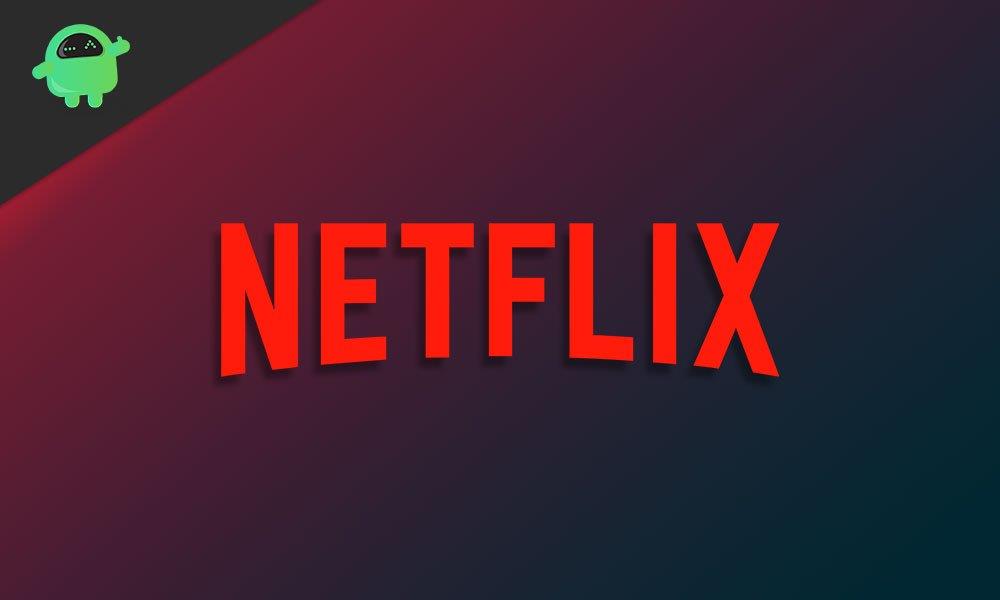
Comment réparer le plantage ou le non-fonctionnement de Netflix sur Hisense TV
Il peut y avoir une multitude de raisons pour lesquelles vous pourriez être confronté au problème de plantage ou de non-fonctionnement de Netflix sur votre téléviseur Hisense.Dans ce guide rapide, nous passerons en revue certaines des étapes de dépannage les plus efficaces qui résoudront principalement ce bogue ennuyeux pour vous.
Annonces
1. Vérifiez les détails de votre compte
Il est tout à fait possible que la raison pour laquelle vous n’avez pas pu diffuser quoi que ce soit à l’aide de l’application Netflix sur votre téléviseur Hisense soit que votre compte rencontre des problèmes. Peut-être que votre abonnement lui-même a expiré ou que votre mode de paiement a été bloqué. Nous vous recommandons de vous connecter à votre compte Netflix sur un ordinateur ou un ordinateur portable et de commencer à enquêter là-bas. La résolution de tout problème avec votre compte lui-même peut également vous aider à résoudre le problème de non-fonctionnement de Netflix.
2. Mettez à jour l’application Netflix
Ouvrez l’App Store sur votre téléviseur Hisense et vérifiez si l’application Netflix a des mises à jour disponibles. Les bogues peuvent avoir été causés par une mauvaise mise à jour et dans ce cas, un correctif est disponible presque immédiatement.
Publicité
3. Vérifiez les mises à jour logicielles sur votre téléviseur Hisense
appuyez sur la Réglages sur la télécommande de votre téléviseur Hisense et faites défiler jusqu’au Tous les paramètres languette. Aller vers Général > À propos de ce téléviseur et vérifiez les éventuelles mises à jour logicielles. La plupart des applications sur ces téléviseurs intelligents nécessitent généralement l’installation de la dernière version du système d’exploitation. Si vous disposez de mises à jour logicielles, nous vous recommandons de mettre à niveau votre appareil avec une connexion Internet fiable.
4. Désinstallez l’application Netflix
Si la mise à jour de l’application n’a pas résolu le problème de non-fonctionnement de Netflix, nous vous recommandons de désinstaller complètement l’application Netflix et de la réinstaller sur votre téléviseur Hisense. Cela supprimera toutes les données enregistrées qui auraient pu vous causer des problèmes. Vous pouvez désinstaller des applications sur votre téléviseur Hisense en plaçant votre curseur sur l’application Netflix jusqu’à ce qu’une petite icône « x » apparaisse, qui, une fois cliqué, supprimera l’application pour vous. Pour télécharger à nouveau l’application, rendez-vous sur l’App Store où vous pouvez rechercher Netflix et l’installer.
Annonces
5. Dépannez votre connexion WiFi
Assurez-vous que votre téléviseur Hisense est correctement connecté à votre WiFi. Si ce n’est pas le cas, rajoutez le réseau sous l’application Paramètres. Sinon, si vous disposez d’une connexion Ethernet, assurez-vous qu’elle est correctement connectée. Enfin, vous pouvez essayer de redémarrer votre routeur pour voir si cela résout les problèmes de connexion.
6. Utilisez un VPN
Avant d’utiliser un VPN pour accéder à Netflix, assurez-vous d’abord que l’emplacement sur votre téléviseur Hisense a été réglé avec précision sur votre lieu de résidence. Vous pouvez modifier vos paramètres de localisation en accédant à Paramètres > Tous les paramètres > Général > Emplacement et changer votre emplacement manuellement s’il n’a pas été défini correctement. Si cela ne résout pas le problème, le contenu que vous essayez de regarder sur Netflix est peut-être bloqué dans votre pays. Vous pouvez accéder au contenu géo-restreint à l’aide d’un VPN.
7. Réinitialiser les paramètres d’usine de votre téléviseur Hisense
Si rien d’autre ne résout le problème gênant de Netflix qui plante ou ne fonctionne pas sur Hisense TV, nous vous suggérons d’essayer de réinitialiser votre téléviseur lui-même. Cela peut être fait dans l’application Paramètres, mais attention, cela vous fera perdre toutes les données stockées sur votre téléviseur.
Annonces
Conclusion
Nous espérons que notre guide sur la façon de réparer le plantage ou le non-fonctionnement de Netflix sur Hisense TV vous a été utile. Si vous avez des conseils autres que ceux que nous avons mentionnés, faites-le savoir aux autres lecteurs dans les commentaires ci-dessous ! Si vous avez des questions concernant le guide, n’hésitez pas à nous contacter, nous serons heureux de vous aider !
FAQ
Comment réinstaller Netflix sur mon téléviseur Hisense ?
Pour réinstaller Netflix sur votre téléviseur Hisense, suivez les étapes ci-dessous. Étape 1 : Appuyez sur le bouton « Accueil » de votre télécommande. Étape 2 : recherchez et mettez en surbrillance l’application Netflix (ne l’ouvrez pas). Étape 3 : Appuyez sur le bouton rouge de la télécommande (il s’agit du bouton « supprimer »). Étape 4 : Confirmez que vous souhaitez supprimer l’application. Étape 5 : Ouvrez l’App Store.
Comment mettre à jour le firmware de mon téléviseur Hisense ?
Étape 1 : Appuyez sur le bouton « Paramètres » de votre télécommande. Étape 2 : Accédez à « Support > Mise à jour du système ». Étape 3 : Assurez-vous que la « mise à niveau automatique du micrologiciel » est activée.Certains téléviseurs Hisense permettent toujours aux utilisateurs de mettre à jour manuellement leur micrologiciel. Si vous êtes en mesure de le faire, vos paramètres seront légèrement différents de ceux ci-dessus.
Comment résoudre le problème de scintillement de l’écran du téléviseur Hisense ?
Pour résoudre le problème de scintillement de l’écran du téléviseur Hisense, il vous suffit de le redémarrer manuellement. Éteignez simplement votre téléviseur Hisense, débranchez-le de la prise murale et rallumez-le après une minute. Le simple fait de suivre cette étape simple pourrait facilement résoudre le problème de scintillement de l’écran de votre téléviseur.
Pourquoi mon application ne fonctionne-t-elle pas sur mon téléviseur Hisense ?
S’il y a un problème avec votre application, essayez de la supprimer et de la réinstaller. Pour supprimer une application native Hisense, accédez à l’écran « Accueil » et sélectionnez l’application en question à l’aide des boutons de navigation de votre télécommande. Une fois que vous avez sélectionné l’application que vous souhaitez supprimer, appuyez sur le bouton rouge de votre télécommande.
Comment résoudre le problème de plantage de Netflix ?
Visitez simplement le site Web et vérifiez votre vitesse Internet. Si vous obtenez une vitesse Internet relativement inférieure à celle du plan que vous avez choisi, cela indique que le problème de plantage de Netflix est causé par une mauvaise connexion Internet.
Quels sont les problèmes courants avec les téléviseurs intelligents Hisense ?
L’un des problèmes les plus courants rencontrés dans les téléviseurs intelligents Hisense, vous pouvez d’abord essayer d’éteindre le téléviseur, puis de le rallumer. Mais cela peut ne pas donner une solution idéale lorsqu’il y a un problème critique à l’intérieur du composant de votre téléviseur. Vérifiez les câbles non sécurisés car cela peut entraîner des paramètres de télévision incorrects ou toute sorte d’interférences.
Netflix fonctionne-t-il sur les téléviseurs Android Hisense ?
Les téléviseurs Android Hisense sont très pratiques, permettant aux gens d’accéder à Netflix et à d’autres services de streaming sans avoir besoin de brancher un appareil externe. Malheureusement, il existe un certain nombre de raisons pour lesquelles Netflix peut ne pas fonctionner sur votre téléviseur Hisense.
Comment réparer le changement de chaîne lent sur Hisense Smart TV ?
Si vous souhaitez corriger la lenteur du changement de chaîne sur votre Hisense Smart TV, appuyez sur le bouton Accueil de votre Hisense Smart TV Remote.Ensuite, allez-y et choisissez Réseau dans le menu Options de configuration. Maintenant, appuyez sur le bouton Effacer la mémoire Internet pour vider le cache, ce qui devrait corriger le changement de canal lent.
Comment mettre à jour le système d’exploitation sur mon téléviseur Hisense ?
Appuyez sur le bouton Paramètres de la télécommande de votre téléviseur Hisense et faites défiler jusqu’à l’onglet Tous les paramètres. Accédez à Général> À propos de ce téléviseur et recherchez les mises à jour logicielles. La plupart des applications sur ces téléviseurs intelligents nécessitent généralement l’installation de la dernière version du système d’exploitation.
Comment installer des applications sur Hisense Smart TV?
Accédez à l’écran « Accueil » et sélectionnez l’icône « App Store ». Allez dans l’onglet « Rechercher » et appuyez sur « OK » sur votre télécommande pour activer le clavier à l’écran. Tapez le nom de l’application souhaitée et utilisez le D-pad (sur la télécommande) pour la sélectionner. Maintenant, appuyez sur le bouton vert de votre télécommande pour ajouter l’application à votre téléviseur Hisense.
Pourquoi Hisense ne peut-elle rien faire pour Rokus?
C’est exactement ce que j’ai dit, mais Hisense a dit qu’ils ne pouvaient rien faire parce que c’est le programme Rokus qui gâche pas la télévision. 08-06-2021 03:30 PM
Pourquoi ma télécommande TV Hissense ne fonctionne-t-elle pas?
Beaucoup de télécommandes TV Hissense sont multimode (par exemple, Bluetooth, IR, etc.), et si la télécommande fonctionne dans un mode différent que le téléviseur prend en charge, la télécommande pourrait ne pas fonctionner. Ici, l’utilisation du bouton Menu de la télécommande pour changer le mode à distance peut résoudre le problème. Appuyez et maintenez le bouton Menu (le bouton avec trois/deux lignes) sur la télécommande.
Comment résoudre le problème de l’écran noir de Hissense TV?
Afin de résoudre le problème d’écran noir du téléviseur Hisense, branchez-le sur une autre source d’alimentation, vérifiez que tous les câbles fonctionnent parfaitement. Si cela ne résout pas le problème, débranchez votre téléviseur de la prise de courant et allumez-le après au moins une minute.
Comment ajouter des applications à mon téléviseur Hissense?
Allez dans l’onglet « Rechercher » et appuyez sur « OK » sur votre télécommande pour activer le clavier à l’écran. Tapez le nom de l’application souhaitée et utilisez le D-pad (sur la télécommande) pour la sélectionner.Maintenant, appuyez sur le bouton vert de votre télécommande pour ajouter l’application à votre téléviseur Hisense.
Comment mettre à jour ma télécommande Hisense avec le dernier firmware ?
Accédez à l’écran principal des paramètres. Pour ce faire, appuyez sur le bouton qui ressemble à un rouage sur votre télécommande Hisense. Allez dans « Tous », puis accédez à « À propos » et, enfin, sélectionnez « Mise à jour du logiciel ». Utilisez « Détecter » pour vérifier si vous disposez de la version la plus récente du micrologiciel et pour installer le dernier micrologiciel si ce n’est pas le cas.












